De Hulu-app werkt niet op uw Samsung TV? Het is frustrerend en soms zelfs woedend om hiermee om te gaan, vooral als het zonder duidelijke reden is gebeurd. Maar er zijn dingen die je kunt doen om het probleem op te lossen.
Als de Hulu-app niet werkt op uw Samsung-tv, kan dit te wijten zijn aan verouderde software op de tv, een eenvoudig technisch probleem, een probleem met de netwerkverbinding of problemen met de apparaatcompatibiliteit. Er zijn verschillende oplossingen die u wilt proberen, zoals opnieuw opstarten, software bijwerken, enz.
Wat u ook nodig heeft, wij zorgen ervoor dat u snel weer aan de slag kunt!
In dit artikel bekijken we alles wat u moet weten over het oplossen van problemen met de Hulu-app op een Samsung-tv, dus laten we er meteen in duiken.
Waarom werkt de HULU-app niet op Samsung TV?

Een heleboel dingen kunnen ervoor zorgen dat de Hulu-app weigert te werken op een Samsung-tv. Als het nooit heeft gewerkt, is er mogelijk een compatibiliteitsprobleem, maar als het heeft gewerkt en sindsdien niet meer werkt, kan dit te maken hebben met een van de volgende zaken:
- Verouderde software
- Een technische storing
- Een probleem met de netwerkverbinding
- HDMI-verbindingsproblemen
- App-machtigingen
- Nog veel meer
We gaan alle tips doornemen om het probleem met de Hulu-app werkt niet op te lossen en uw Hulu-app weer aan de praat te krijgen.
Hoe repareer je de Hulu-app die niet werkt op Samsung TV?

Het is ongelooflijk frustrerend als de Hulu-app niet meer werkt op je Samsung-tv, vooral als je klaar bent om achterover te leunen en van je favoriete programma's te genieten.
Er kan een overvloed aan redenen zijn die dit probleem veroorzaken, van verbindingsproblemen tot verouderde applicaties, overbelasting van cachegegevens of zelfs problemen van Hulu's kant.
Hier zijn alle tips voor probleemoplossing waarmee dit probleem snel wordt opgelost.
Tip 1) Controleer de compatibiliteit
Het heeft geen zin om alle onderstaande tips door te nemen om problemen op te lossen als uw tv simpelweg niet compatibel is met de Hulu-app.
Hoewel de meeste Samsung-tv's dat wel zijn, is dit het beste startpunt, zodat u de compatibiliteit kunt controleren voordat u urenlang bezig bent met het oplossen van problemen.
U kunt controleren of uw tv-model compatibel is door het controleren van de app-vereisten van Hulu en uw tv-model controleren.
Kijk of Hulu het model officieel ondersteunt, en als dat het geval is, kunt u beginnen met het oplossen van problemen met behulp van de andere tips hieronder!
Tip 2) Start de Samsung-tv opnieuw op
Je hebt deze tip waarschijnlijk al vaker gehoord, maar het is altijd de moeite waard om er een van je eerste stappen voor probleemoplossing van te maken, omdat deze vaak werkt en heel gemakkelijk te doen is.
Allerlei kleine technische problemen kunnen eenvoudig worden opgelost door de tv uit en weer aan te zetten. Het is snel en gemakkelijk en je hoeft er niet veel moeite voor te doen.
Zorg ervoor dat u de tv zowel via het stopcontact als met de aan/uit-knop uitzet, en laat hem minimaal 30 seconden losgekoppeld. Dit zorgt ervoor dat deze volledig is uitgeschakeld. Sluit hem vervolgens weer aan en kijk of de Hulu-app weer werkt.
Tip 3) Update de software

Als u de software van uw tv al een tijdje niet heeft bijgewerkt, is het mogelijk dat er ergens een conflict optreedt, waardoor de app mogelijk niet correct wordt geladen.
Gelukkig is hier een eenvoudige oplossing voor! Dat hoeft alleen maar open instellingen, en ga dan naar binnen Hulp. Vanaf daar, selecteer Software-update, En vervolgens Update nu.
Als u deze optie niet ziet, beschikt de tv al over de nieuwste beschikbare software en kunt u deze niet updaten.
Misschien wilt u ook uw Hulu-app bijwerken om er zeker van te zijn dat u ook de nieuwste versie hiervan gebruikt.
De meeste apps worden automatisch bijgewerkt wanneer er een nieuwe versie beschikbaar komt, maar als uw tv een ouder model is, moet u de update mogelijk forceren. Als, klik op de Smart Hub-knop en selecteer vervolgens Uitgelicht.
Je ziet een lijst met apps en alle apps die kunnen worden bijgewerkt, hebben een blauwe cirkel met daarin een kleine witte pijl.
Controleer of je de Hulu-app ziet en houd vervolgens de Enter-knop ingedrukt totdat je een menu ziet verschijnen. Hier zou je het moeten kunnen lokaliseren Update apps, en dan kan dat klik op Alles selecteren, Gevolgd door bijwerken.
Hiermee worden alle apps bijgewerkt waarvoor een update beschikbaar is. Het kan even duren, dus zorg ervoor dat je wat tijd beschikbaar hebt. Er zou een voortgangsbalk op het scherm moeten verschijnen die aangeeft hoe lang het zal duren.
Tip 4) Wis de Samsung TV-cache

Soms helpt het wissen van de cachebestanden van de app het probleem op te lossen, waardoor iets wordt verwijderd dat ervoor zorgt dat de app een storing veroorzaakt. Dit klinkt misschien intimiderend, maar het is supergemakkelijk te doen en het zal verder niets op je tv verpesten.
U moet beginnen door op de te drukken Home knop, en dan naar binnen gaan Instellingen en app openen. Kiezen Systeem Appen zoek dan naar Hulu. Als je het hebt gevonden, zou je een optie moeten zien Cache wissenen vervolgens kunt u klikken OK en uw tv zal de tijdelijke bestanden van de app wissen.
Mogelijk wilt u dan uw tv opnieuw opstarten en hopelijk begint de app te werken. Zo niet, geen probleem, we hebben nog een aantal tips om uit te proberen!
Tip 5) Controleer uw HDMI

Als je een oudere Samsung-tv hebt en Hulu een streamingapparaat nodig heeft om te kunnen werken, kan dit streamingapparaat de zwakke schakel zijn die je probeert te identificeren.
Controleer de kabel en connectiviteit van het apparaat. Als de kabel beschadigd is of de verbinding slecht is, kan dit de werking van Hulu negatief beïnvloeden.
Zelfs als je geen schade ziet, kan het de moeite waard zijn om een andere HDMI-kabel te proberen als je er nog één hebt. Niet alle schade aan kabels is duidelijk, en dit kan een supereenvoudige oplossing zijn als dit de oorzaak van het probleem is.
Tip 6) Controleer uw netwerkverbinding
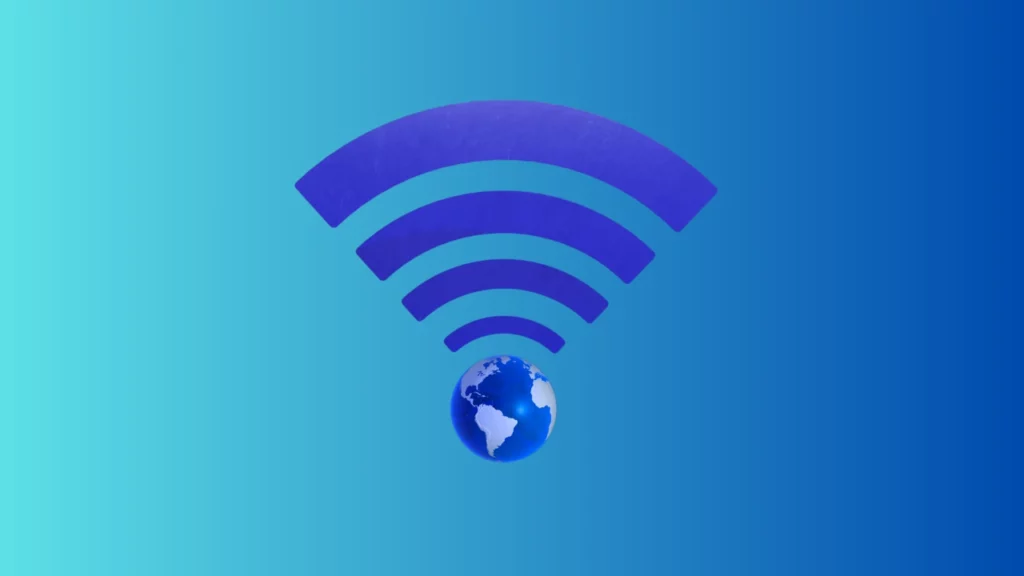
Je hebt een behoorlijk behoorlijke, stabiele verbinding met internet nodig om de Hulu-app naar behoren te laten werken, dus dit zou je volgende controle moeten zijn.
Test of uw tv verbinding heeft met internet en overweeg om de verbinding te verbreken en opnieuw aan te sluiten.
Mogelijk wilt u ook uw router opnieuw opstarten, omdat dit het signaal kan resetten en de app ertoe kan aanzetten correct te gaan werken.
Als u nog steeds problemen ondervindt, controleer dan uw internetsnelheid op een ander apparaat en als dit langzaam is, kunt u contact opnemen met uw serviceprovider.
Tip 7) Zorg ervoor dat u bent aangemeld en geautoriseerd
Als er iets mis is gegaan met de autorisatiestap, zult u merken dat uw Hulu-app niet goed werkt.
Soms is het de moeite waard om uit te loggen en opnieuw aan te melden om er zeker van te zijn dat alle informatie correct wordt verzonden.
Controleer of u het juiste wachtwoord invoert, of stel het wachtwoord opnieuw in als u niet zeker weet wat het is.
Tip 8) Controleer uw app-machtigingen
De Hulu-app heeft bepaalde machtigingen nodig om correct te kunnen werken. Als iets wordt geweigerd of per ongeluk wordt ingetrokken, kan dit de werking ervan verstoren.
U kunt app-machtigingen controleren door door op de Home-knop te drukkenen vervolgens selecteren Instellingen en ingaan Apps. Je zou het dan moeten zien App-machtigingen, en u kunt daar de functies bekijken.
Het inschakelen van alle machtigingen voor Hulu kan een goed idee zijn als u er problemen mee ondervindt.
Je kunt ze later altijd weer uitschakelen, maar door alles toe te staan, elimineer je dit als mogelijke oorzaak van het probleem.
Tip 9) Controleer de instellingen voor ouderlijk toezicht
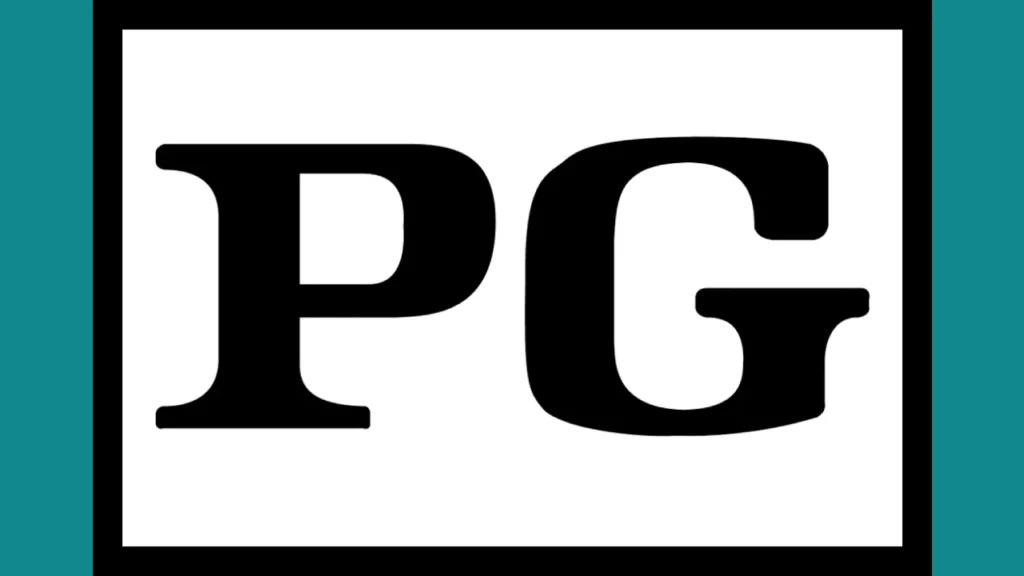
De instellingen voor ouderlijk toezicht zijn bedoeld om ouders te helpen bij het reguleren en beperken van het type inhoud dat op een apparaat wordt bekeken of geopend, voor de veiligheid van kinderen.
Deze instellingen categoriseren inhoud op basis van beoordelingen, genres of specifieke parameters.
Als er echter een fout optreedt bij het labelen of sorteren van de inhoud, kan dit problemen veroorzaken bij het filteren of beperken van de toegang tot bepaalde tv-programma's of films.
Deze verkeerde classificatie kan er onbedoeld toe leiden dat inhoud wordt geblokkeerd wanneer deze daadwerkelijk geschikt is, of wordt toegestaan wanneer deze moet worden beperkt.
Tip 10) Controleer op DNS-problemen
DNS- of Domain Name System-problemen kunnen soms de verborgen boosdoener zijn achter problemen met streamingdiensten, waaronder problemen met de Hulu-app op uw Samsung-tv.
In wezen vertaalt de DNS websitenamen naar IP-adressen die uw apparaat kan begrijpen, en als er een probleem mee is, kunt u problemen ondervinden bij het verkrijgen van toegang tot bepaalde services.
Als u voortdurend problemen ondervindt met Hulu op uw Samsung-tv, is het wellicht de moeite waard om te controleren op DNS-problemen. Hier is hoe:
- Controleer uw netwerkverbinding: Problemen met de internetverbinding kunnen vaak worden aangezien voor DNS-problemen. Controleer dus eerst of uw internetverbinding stabiel en robuust genoeg is om te streamen.
- Start uw router opnieuw op: Soms kan een eenvoudige herstart van uw router DNS- of andere netwerkproblemen helpen oplossen. Koppel de router los, wacht even en sluit hem vervolgens weer aan. Controleer of hiermee het Hulu-probleem op uw Samsung-tv is opgelost.
- Wijzig uw DNS-server: Als het probleem zich blijft voordoen, moet u mogelijk uw DNS-server wijzigen. U kunt dit doen door naar de netwerkinstellingen op uw Samsung TV te gaan. Ga naar ‘Instellingen’, vervolgens naar ‘Algemeen’ en ten slotte naar ‘Netwerk’. Van daaruit selecteert u ‘Netwerkstatus’, gevolgd door ‘IP-instellingen’ en vervolgens ‘DNS-instelling’. Wijzig dit in 'Handmatig invoeren' en voer een openbare DNS in, zoals de DNS van Google (8.8.8.8 of 8.8.4.4).
Tip 11) Controleer of de Hulu-server werkt
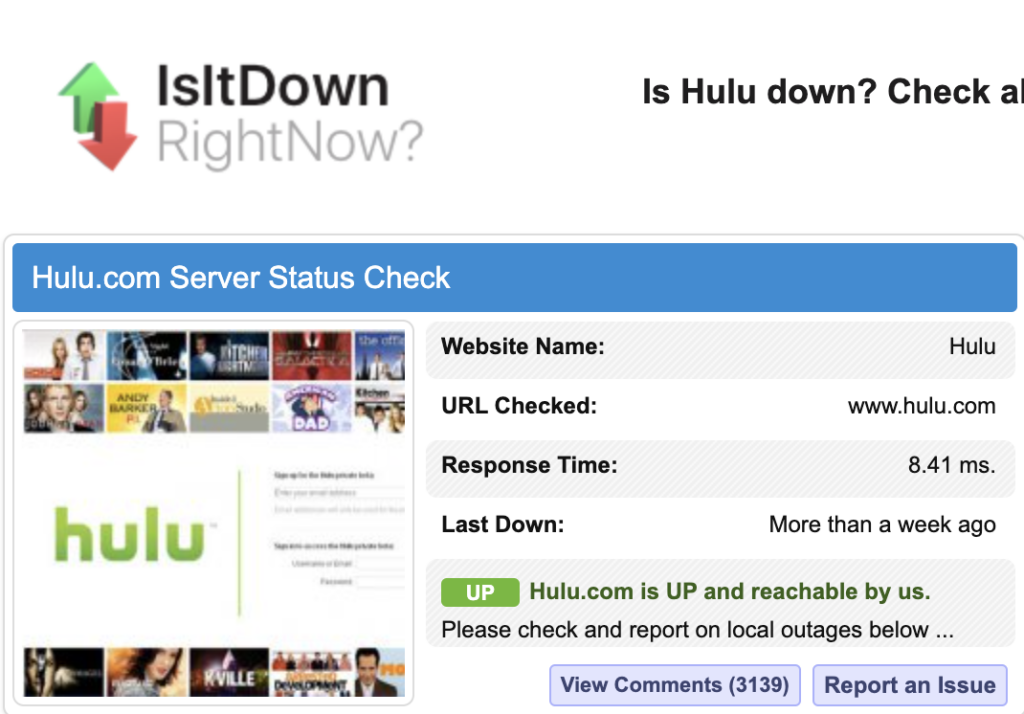
Soms kan vanwege technische problemen het onderhoud of de grote vraag op de servers van Hulu uitvallen en problemen veroorzaken zoals streaming van slechte kwaliteit op de Hulu-app, buffering of bevriezing.
Het probleem met de server kan er ook voor zorgen dat uw HULU-app helemaal niet werkt.
Er zijn verschillende websites waar u kunt controleren of de Hulu-server werkt, zoals DownDetector of IsItDownRightNow. Deze websites geven realtime informatie over de status van verschillende websites en diensten.
Tip 12) Reset de fabrieksinstellingen van uw Samsung-tv

Dit is de laatste optie die u kunt proberen als alle bovenstaande tips voor probleemoplossing er niet in slagen uw Hulu-app in werkende staat te brengen.
Door de fabrieksreset te herstellen, wordt uw tv teruggezet naar de standaardinstellingen en worden alle gegevens en uw eerdere instellingen verwijderd.
Zo kunt u uw Samsung-tv terugzetten naar de fabrieksinstellingen:
- Toegang tot het hoofdmenu: Druk op de knop "Menu" op de afstandsbediening van uw Samsung TV, waardoor u naar de hoofdinterface gaat.
- Zoek de instellingen: Gebruik de pijltjestoetsen van uw afstandsbediening om de “Instellingen'-optie, meestal weergegeven door een tandwiel- of tandradpictogram. De positie ervan kan variëren afhankelijk van de interface van uw tv, maar bevindt zich meestal bovenaan of onderaan de hoofdinterface.
- Voer Systeem- of Algemene instellingen in: Binnen in de "Instellingen”-menu, zoek naar een optie gerelateerd aan de algemene of systeeminstellingen van de TV en selecteer deze.
- Zoek en selecteer Reset of Fabrieksreset: Binnen deze instellingen zou u een optie moeten vinden om de tv te resetten. Het zou bestempeld kunnen worden als “Reset, ""Fabrieksinstellingen, ""Initiële setup”, of iets dergelijks. Kies deze optie.
- Voer de pincode in (indien gevraagd): sommige tv's vragen mogelijk om een pincode om onbedoelde reset te voorkomen. Als u eerder een pincode heeft ingesteld, voert u deze nu in. Als dit niet het geval is, is de standaardpincode vaak “0000"Of"1234. '
- Bevestig de reset: Nadat u de pincode hebt ingevoerd, wordt u gevraagd de fabrieksreset te bevestigen. Deze stap is cruciaal omdat alle gegevens en instellingen van de tv worden gewist. Zorg ervoor dat u de instructies op het scherm zorgvuldig leest en volgt om door te gaan met de reset.
- Laat de tv resetten: Het resetproces kan enkele minuten duren. Gedurende deze tijd mag u de tv niet uitschakelen en de stekker niet uit het stopcontact halen.
- Stel uw televisie opnieuw in: Zodra de fabrieksreset is voltooid, wordt de tv opnieuw opgestart alsof deze gloednieuw is. U moet het installatieproces opnieuw starten, inclusief het kiezen van uw taal, verbinding maken met Wi-Fi en het aanpassen van andere instellingen. Als u een back-up van uw gegevens heeft, kunt u uw opgeslagen instellingen en inhoud nu herstellen.
Houd er rekening mee dat de exacte menulabels en instructies kunnen variëren, afhankelijk van het model en de softwareversie van uw Samsung-tv. Raadpleeg altijd de gebruikershandleiding of de ondersteuningspagina's van Samsung voor modelspecifieke instructies.
Deze video begeleidt u op de juiste manier om dit te doen.
Tip 12) Neem contact op met Hulu-ondersteuning
Als u alle stappen voor probleemoplossing heeft geprobeerd en de problemen met Hulu op uw Samsung-tv nog steeds niet kunt oplossen, is het wellicht tijd om neem contact op met Hulu Ondersteuning direct voor hulp. Ze beschikken over een team van experts die persoonlijke begeleiding en oplossingen kunnen bieden.
Hier zijn verschillende manieren om hen te bereiken:
1. Live chat: Hulu biedt een live gesprek functie waar u kunt communiceren met hun ondersteuningsbot, Hulubot, om onmiddellijke hulp te krijgen. U hoeft alleen maar in te loggen op uw Hulu-account en hun contactpagina te bezoeken om een chat te starten.
2. Telefonische ondersteuning: Als u liever rechtstreeks met een vertegenwoordiger spreekt, kunt u de klantenservice van Hulu bellen op (888) 265-6650. Een ander nummer voor de klantenservice is (310) 496-0582.
3. E-mailondersteuning: Hoewel niet expliciet vermeld, bieden veel bedrijven e-mailondersteuning. U kunt proberen een e-mail te sturen waarin u uw probleem beschrijft naar de klantenservice.
4. Sociale media: Sommige gebruikers hebben succes geboekt bij het bereiken van Hulu via hun sociale mediaplatforms, zoals Twitter of Facebook. Zoek naar hun officiële handvatten en stuur ze een direct bericht.
Houd er rekening mee dat wanneer u contact opneemt met Hulu Support, u alle relevante informatie bij de hand moet hebben, zoals uw accountgegevens, de exacte aard van het probleem, eventuele foutmeldingen die u heeft ontvangen en de stappen voor probleemoplossing die u al heeft geprobeerd. Hierdoor kan het ondersteuningsteam u effectiever helpen.
Conclusie
Je hebt nu een hele reeks tips die je kunt proberen wanneer je Hulu-app begint te spelen en je deze moet repareren. Als het opnieuw opstarten van de tv en het updaten van de software beide mislukken, moet u een meer ingewikkelde probleemoplossing starten, maar uw Hulu-app zou binnenkort weer normaal moeten werken, zodat u kunt blijven genieten van uw favoriete programma's!
Als je problemen hebt met het streamen van Disney+ op Samsung TV, bekijk dan onze gids voor probleemoplossing Disney Plus werkt niet op Samsung TV: waarom en hoe het probleem op te lossen!
Veelgestelde Vragen / FAQ
Ondersteunt Samsung Hulu niet meer?
Ja, sommige oudere Samsung TV-modellen ondersteunen Hulu niet meer vanwege updates in de Hulu-app die niet compatibel zijn met deze oudere apparaten. Nieuwere modellen (na 2015) kunnen de app echter zonder problemen uitvoeren ((bron)).
Waarom crasht Hulu op Samsung TV?
Hulu crasht op een Samsung-tv om verschillende redenen, zoals een verouderde Hulu-app, problemen met uw internetverbinding of problemen met de firmware van de tv. In veel gevallen kunnen stappen voor probleemoplossing, zoals het updaten van de app, het controleren van uw verbinding of het opnieuw instellen van de Smart Hub, deze problemen oplossen ((bron)).
Waarom stopte Hulu plotseling met werken?
Hulu stopt plotseling met werken als er wijzigingen in de app zijn die niet compatibel zijn met uw Samsung TV-model. Dit komt vooral voor bij oudere tv-modellen. Andere mogelijke oorzaken zijn tijdelijke problemen met de servers van Hulu of problemen met uw internetverbinding.
Waarom loopt Hulu vast?
De Hulu-app loopt vast vanwege problemen met de cache of gegevens. Het wissen van de cache en gegevens voor de Hulu-app kan dit probleem vaak oplossen.
Het kan echter ook een teken zijn van een ernstiger probleem met de app of de firmware van uw tv.


![3 Beste Alexa-tv | Smart TV met ingebouwde Alexa [2024]](images/vdlhnsxvgh-1-768x512.jpg)
![6 manieren om witte vlekken op een Samsung-tv te verhelpen [Eenvoudige oplossing]](https://howtl.com/wp-content/uploads/2023/02/Fixing-White-Spots-on-Samsung-Tv-768x432.webp)

![Samsung TV-volume werkt niet of zit vast [Opgelost]](https://howtl.com/wp-content/uploads/2023/04/Samsung-TV-volume-not-working-768x432.webp)

